モニターアームをお使いですか?
通常はディスプレイに付いてくるスタンドを使いますよね?
実は、事務所で液晶ディスプレイを色んな角度で使うことになりました。
なので、可動域の広いモニターアームを液晶ディスプレイと一緒に購入。
アームは、エルゴトロン(ERGOTRON) の
45-241-026 LX デスクマウントアームです。
モニターは、アイ・オー・データのEX-LD3151DB
[広視野角ADSパネル採用 31.5型ワイド液晶ディスプレイ 3年保証]を
購入しました。
この組み合わせが最強でした!
今回は格好良く便利なモニターアームをご紹介しますね。
エルゴトロン(ERGOTRON) 45-241-026 LX デスクマウントアームをレビュー
初めてモニターアームを購入しました。
今までは、付属の物を使っていたので、何が違うのか楽しみです。
こんな箱で届きました。

デザイン性
エルゴトロンのモニターアームは、アルミニウムでした。
持った感じもかなりずっしりで、本当にロボットの腕のよう!
カッコいいですね。

アームにケーブルを通すことができるので、
配線後もすっきりした印象をキープすることができます。
操作性
360度好きな角度にすることができます。
上下も左右もかなり動かせます。
イメージはこの説明書にある通りでした。
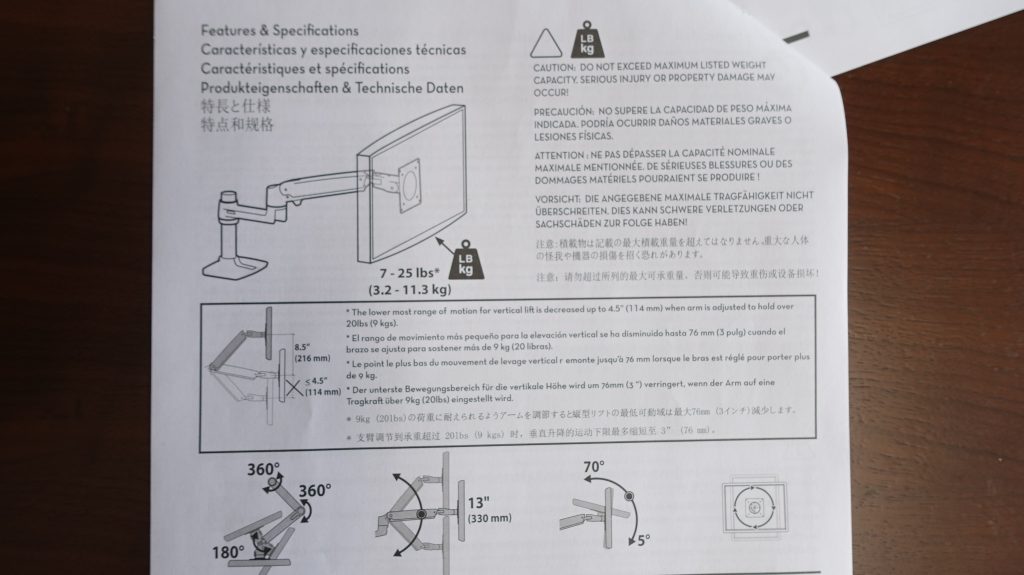
一個目が良かったので、延長アームも後から買いたしました。
さらに、可動域が広がって便利になります。
モニターの重さとの兼ね合いですが、動かすジョイント部分は
緩めたり、締めたりできるので調整もしやすいです。
始めは、硬めでしたが緩めすぎると重さで下がってしまうので、
モニターを設置してから、調整するといいと思います。
取付けのしやすさ
モニターのネジはドライバーいらずで、簡単に手回しでとりつけることが可能です。
モニターは、VESA規格に対応しているものならOK。
土台は、クランプで挟み込むことで簡単に取り付け可能です。
または、ドリルで穴を開けて取り付ける方法も可能です。
意外とモニターは重いので、二人で作業すると安全だと思いました。
残念ながら説明書は分かりやすいとは言えませんでした。
何度か試行錯誤しながら慣れていきました。
動画で、取り付け方を説明したものもあるので参考になれば幸いです。
取付けの手順
・土台を机に取り付ける
・ディスプレイに先端の部分を取り付ける
・土台に取り付けた部品に中間の部品を取り付ける
・ディスプレイと取り付けた部品をはめればOK
・稼働の硬さ調整ポイント1
ディスプレイの首振り部分はココで付属の六角レンチ(大)で調整可能。

・稼働の硬さ調整ポイント2
・稼働の硬さ調整ポイント3
しかし、緩めすぎるとこんな感じで机の下まで下がってしまうので注意です!

最後のまとめ
部屋での会議に使うことが目的で購入したエルゴトロン。
二つの空間で同じPCを使えるようになったので、とても便利です。
また、目の疲れや、肩こりに影響のあるモニターを、姿勢を良くした状態で
使えるようになりました。
特に良かった点は、4つ。
- 延長と普通バージョンを使うことでディスプレイを段違いで上下に配置
- 土台が小さく端になったので、机がすっきり使える
- 2つの空間で楽に使えるようになった
- 好きな位置や高さに簡単に微調整できるので、目の疲れや肩こりの軽減
デスク周りも、すっきりして使い勝手が良くなり、デザインもかっこいいので
エルゴトロンのモニターアームは買って良かったです。











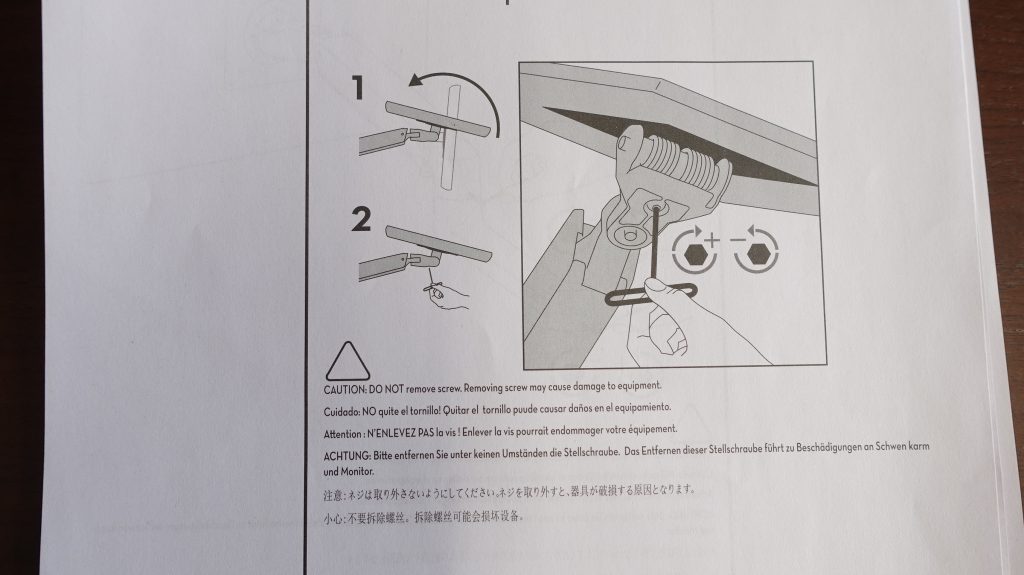

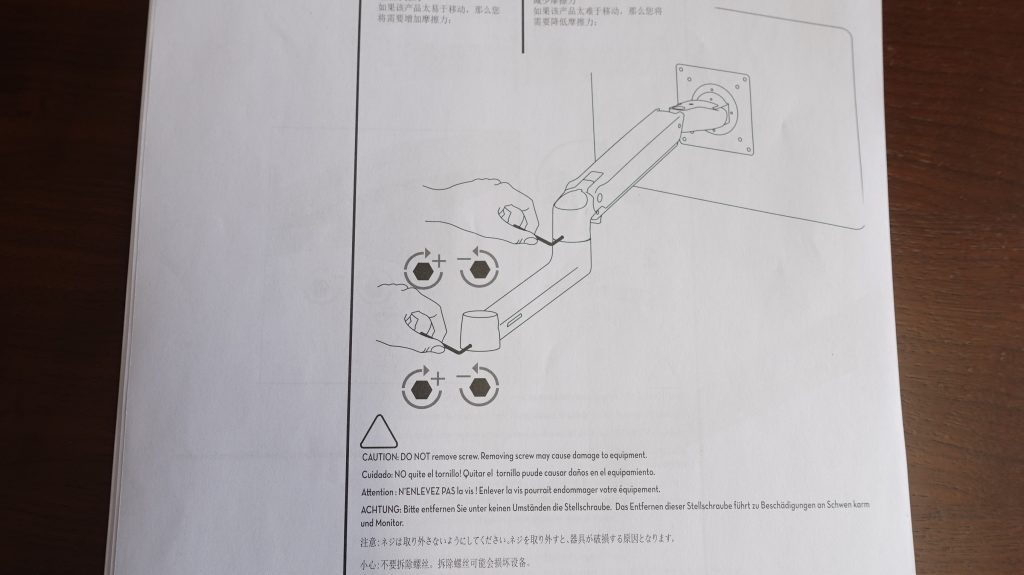

























この記事へのコメントはありません。